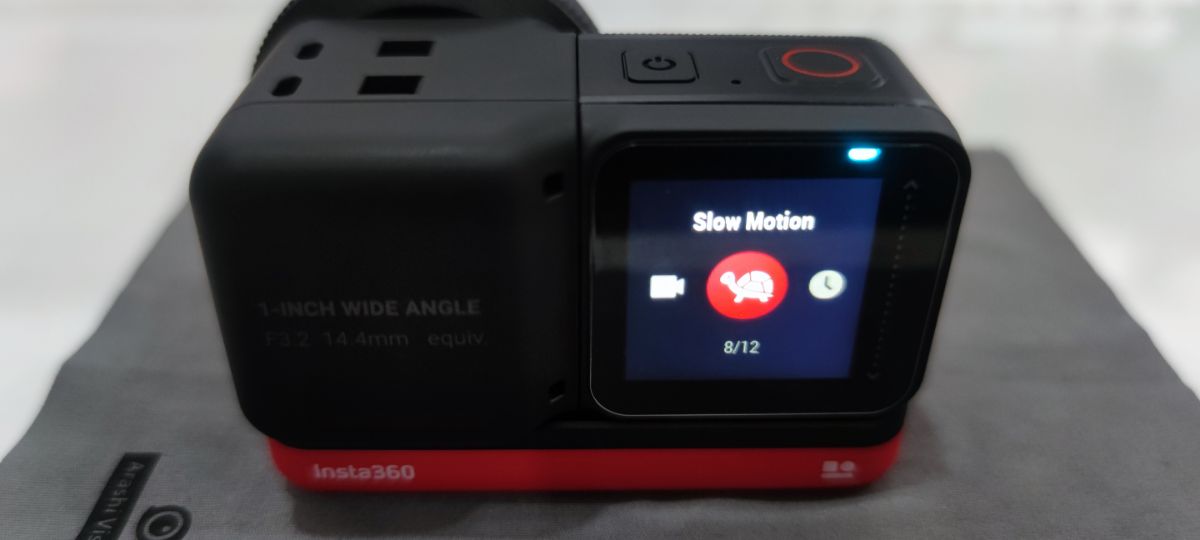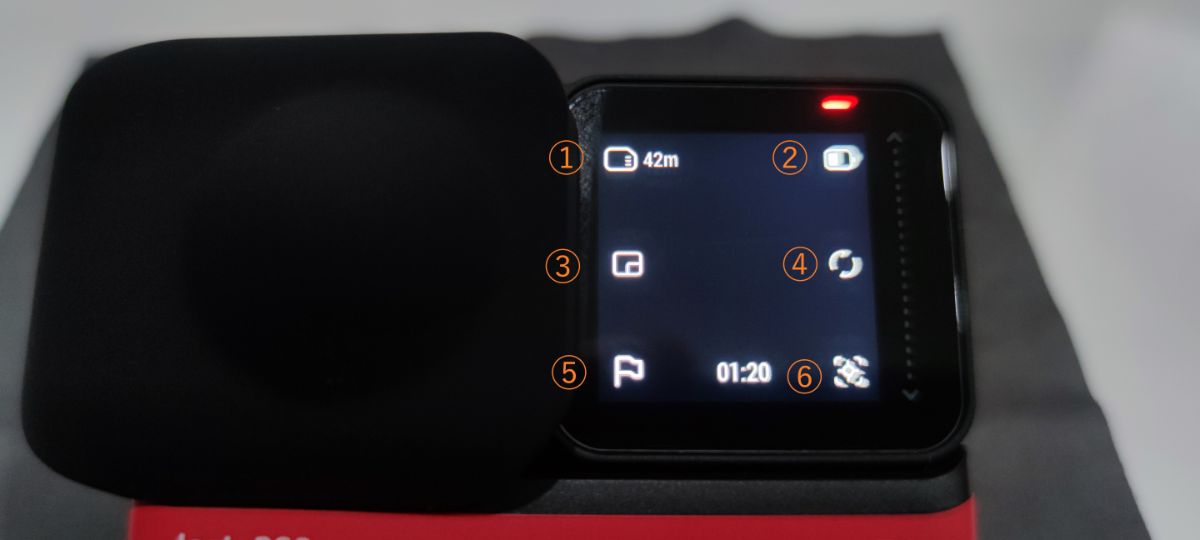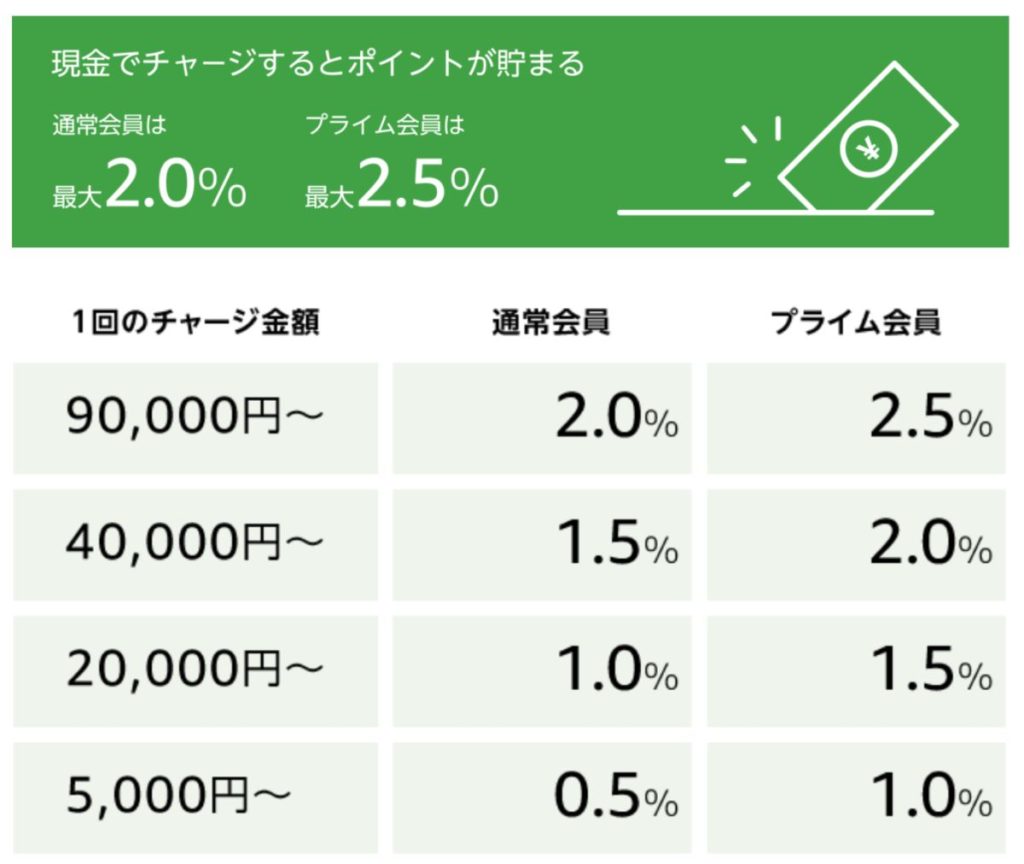Insta360 ONE Rを買ったけど、いまいち使い方が分からないなぁ。
基本的な使い方だけでも詳しく知りたい。

Insta360 ONE Rは面白い映像を撮るための機能がたくさんありますね!
Insta360 ONE Rはモジュールを交換できるため使い方も様々です。
発売後も何度かアップデートも繰り返され、新しい機能が追加されたり進化し続けるアクションカメラになっています。
- ファームウェア更新履歴
- ファームウェアアップデート一覧
- 最新:2021-11-22 (v1.3.8)
1.画面中央から左または右にスワイプして撮影モードを切り替えたり、下から上にスワイプしてアルバムにアクセスしたり、右から左にスワイプして撮影パラメータを調整したりできるようになりました。
2.カメラのインターフェースの滑らかさと応答性を改善しました。
3.カメラの安定性が向上しました。
4.「基本」安定化は、4Kおよび1インチModで「クイック」FlowState安定化にアップグレードされました。このモードで記録されたビデオファイルは、カメラ内の安定性が大幅に向上しており、アプリやスタジオで処理する必要はありません。
5. Quick FlowStateは、「基本」モードで以前にサポートされていたフレームレートに加えて、4K50fpsの標準ビデオおよびループ録画モードで使用できるようになりました。
6.スローモーションとスターラプスがスタンドアロンモードとして利用できるようになりました。
7.これで、ONERでクイックリーダーアクセサリを使用できます。
8.カメラのプロンプト音が更新され、エラー、ファイルの削除、撮影モードの切り替えが再生されるようになりました。
9.Webカメラモードで色が異常に表示される問題を修正しました。
- 2021-05-18 (v1.2.64)
1.ループレコーディングビデオモードがすべてのMODで利用できるようになりました。
2. 360°ホライゾンロックが、プロモード@ 30fpsのONER4Kおよび1インチModで利用できるようになりました。効果はアプリまたはスタジオで表示できます。
3. ONE R 4K&1インチModは、プロモードで4K50fpsを撮影できるようになりました。
4. TimeShiftビデオは、ストレージスペースを節約するために、6倍速で自動的に保存されるようになりました。
5. ONE R 360Modで撮影するときにマルチビューモードを使用できるようになりました。左のアイコンをタップしてマルチビューモードに入り、右のアイコンをタップして内側レンズと外側レンズを切り替えます。
6. RoadieRemoteがサポートされるようになりました。
7.QuickCaptureが利用可能になりました。カメラがオフのときにシャッターボタンを長押しして、録画を開始できるようになりました。
8. 1インチModの鮮やかなカラープロファイルが更新され、色がより鮮やかになりました。
9. 4KModのWebカメラ自動ズームのオン/オフを切り替えることができるようになりました。
10. [設定]-[一般設定]で画像の鮮明度を調整できるようになりました。
11.カメラのインターフェースが改善されました。
12.これで、画面に触れることでカメラをウェイクアップできます。
13.定期的なバグ修正。
- 2020-10-29 (v1.2.18)
- 1.マターポートのサポートが改善されました。
- 2020-09-30 (v1.2.17)
1. Insta360 app / Studio for(4K Wide Angle Mod / 1inch Mod)を使用してPureShot写真をエクスポートできるようになりました。PureShotは、AIアルゴリズムを使用して写真のダイナミックレンジを拡張し、ノイズを自動的に低減して、より鮮明で明るい写真を作成します。
2.4K広角Mod / 1インチ広角Modに「鮮やかな」カラープロファイルオプションが追加されました。
3. Dual-Lens 360Modがライブストリーミングをサポートするようになりました。サポートされているプラットフォームには、Facebook、YouTube、またはRTMPURL経由が含まれます。
4.ウェブカメラモードが設定メニューで利用できるようになりました(デュアルレンズ360 Mod / 4K-広角Mod)。
5. 1インチワイドアングルModは、基本的なカメラ内手ぶれ補正機能を備えた.mp4ビデオの録画をサポートするようになりました。基本的なサポート:4K @ 25 / 24fps、2.7K @ 30fps、1080P @ 30fps。
6.4K広角Mod / 1インチ広角Modの元の「FlowState」記録モードが「Pro」モードに変更されました。insv形式のビデオが.mp4形式に変更され、コンピューターで直接再生および編集できるようになりました。これらのビデオのファイル名には「PRO_」というプレフィックスが付いており、FlowState Stabilizationを適用するには、Insta360 app / Studioでエクスポートする必要があります。すべての解像度とFPSオプションがサポートされています。
7.4K広角Mod / 1インチ広角Modのビデオ品質が改善されました。一部の撮影モードでは、ビットレートも改善されています。
8.「屋内低照度安定性」オプションが削除されました。代わりに、カメラが自動的に画質を調整し、照明に応じてモーションブラーを処理します。
9.カメラコア、外部マイク、AirPodsの音質がすべて改善されました。
10. 5.7Kモード(360ビデオ)および4K @ 60fpsモード(広角ビデオ)でのビデオエンコーディング中にフレームがドロップする問題を修正しました。
11.定期的なバグ修正とユーザーエクスペリエンスの改善。
- 2020-07-01 (v1.1.43)
1. ONE R画面をスワイプしてメニューをナビゲートするのが、よりスムーズになりました。
2.SDカードでファイルフラグメントをフォーマットできるようになりました。これを行うには、最初にファイルをバックアップしてから、SDカードをフォーマットします。これにより、カード速度不足エラーの発生を抑えることができます。
3. ONE Rは、これまで使用されたことのない、ファイルのないSDカードを自動的にフォーマットします。これにより、最大書き込み速度が保証されます。
4. ONERの消費電力が最適化されました。記録時の温度がより安定するようになりました。
5.H.264エンコーディングの設定と録画中の画面オフがデフォルトでオンになりました。これにより、録音時間が長くなる可能性があります。
6.バレットタイムの撮影時にカード速度不足エラーが発生する問題を修正しました。
- 2020-05-29 (v1.1.30)
1.フリーズの原因となるいくつかのバグを修正しました。
2. ONERのエラープロンプトが改善されました。
3.パソコン使用時に表示される撮影時間が実際の撮影時間と8時間異なるバグを修正しました。
Insta360 ダウンロードページ
ファームウェアはこちら
ファームウェアアップデートはアプリとパソコンの両方から可能です。
アップデートにより、Webカメラ機能や水平維持、画質の向上など改善が繰り返されているので長く使えるアクションカメラです。
今回は、Insta360 ONE Rの設定や使い方を詳しく解説していきます。
- Insta360 ONE Rを初めて使う人
- Insta360 ONE Rの使い方が分からない人
- Insta360 ONE Rを買う前に使い方を知りたい人


3/23に発表された最新版Insta360 ONE RSはONE Rとの互換性あり!
360度水平維持、6Kワイドスクリーンなどバージョンアップ!

Insta360 ONE Rに買い足す場合は、Insta360公式でRSコア バンドルが発売開始されています。
Insta360 ONE R 本体の組立て

Insta360 ONE Rは3つのモジュールから成り立っています。
カメラモジュールの組立て
1インチモジュールの組立て(マウントブラケット使用)
付属のマウントブラケットで1インチモジュールを使う場合、レンズフードを外す必要があります。

1インチモジュールのレンズフードの脱着が不安な人や面倒な人は、横から出し入れ可能なSmallrigのInsta360用ケージがおすすめです。

Insta360 ONE R 画面操作の使い方

Insta360 ONE Rの使い方をご紹介していきます。
- 基本的な使い方
| メニュー | ジェスチャー | 操作方法 |
| ショートカットメニュー | 下にスワイプ |  |
| メディアギャラリー | 上にスワイプ |  |
| カメラ設定 | 左にスワイプ |  |
| 撮影モード | 左から右にスワイプ 左下のアイコンをタップ | 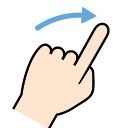  |
| 解像度設定 | 右下のアイコンをタップ |  |
本体設定の使い方
ディスプレイを上から下にスワイプ
左にスワイプで次ページ
1インチモジュールの場合
設定項目
下にスクロール
- 画面自動ロック(タイマー/録画中)
- 音声制御(言語/音声コマンド)
- SDカード(容量確認/SDカードの初期化)
- 風切り音低減(オン/オフ)
- 動画エンコード(H.264/H.265)
※1インチはH.264のみ - カメラ情報
下にスクロール
撮影モードの使い方
画面を左から右にスワイプまたはアイコンタップ
360度モジュール
1インチモジュール

撮影モードが表示された後は、横にスクロールして選択したいモードをタップでOKです。
撮影設定の使い方
右から左にスワイプ
360度モジュール
写真
動画
1インチモジュール
写真
動画
撮影中のプレビュー画面の使い方
360度モジュール
- マルチビュー
- マルチビューを選択すると、右上にワイプを入れることができます。
撮影後にアプリで追加・削除することもできます。
バイクや車で前方を映しながら、ワイプで自分の顔など表示ができるのでVlogにおすすめです。
- マーク
- 撮影中にマークを置くことで、編集中の目印を立てることで効率化できます。
- トラッキング
- 自動的に被写体を認識して追跡します。
撮影後にアプリで追加・削除することもできます。
- スクリーンをダブルタップ
- 撮影中にスクリーンをダブルタップした後に、表示中の方向を自由に変更することができます。
自由に動かせる状態で、再度ダブルタップすると表示方向の前後も変更できます。
- 画面のオン/オフ
- 電源ボタンを2回押すと画面のオン/オフができます。
オートスリープで画面オフになった場合は、電源ボタンを押すかタッチスクリーンをタップすると表示されます。

1インチモジュールの撮影中はマーク機能だけ使うことができます。
アルバム表示の使い方
下から上にスワイプ
【完全解説】Insta360 ONE Rの使い方 2022年版:まとめ
Insta360 ONE Rを買ったけど、直感的な操作方法が求められるため使い方が分からない人のために基本操作をご紹介しました。
撮影設定でAutoではなくManualを使用する場合は、シャッタースピードやISOを調整する必要があります。
撮影後にスマホアプリでも、360度カメラであれば撮影方向の変更やトラッキングも可能です。
パソコンのInsta360 Studio 2021を使用することで、水平維持やFOV(画角)を変更したり拡張性が高いのがInsta360 ONE Rの特徴です。
また、Insta360 Studio 2021の使い方なども解説していきたいと思います。
人気記事 :【誰でも分かる】Insta360 Studio 2021の使い方を徹底解説
人気記事 :【失敗しない】Insta360 ONE Rで揃えるべきアクセサリー【おすすめ10選】
人気記事 :【2022年完全版】Insta360 ONE R 開封レビュー360度+1インチ版